win10无法连接网络怎么办 更新了win10无法连接网络处理方法
更新时间:2022-11-14 13:47:48作者:runxin
在日常使用win10电脑的过程中,微软都会定期发送系统更新推送通知,许多用户也都会及时进行更新,可是有些用户在更新了win10系统之后,启动进入系统桌面时却总是无法连接网络,对此win10无法连接网络怎么办呢?今天小编就来告诉大家更新了win10无法连接网络处理方法。
具体方法:
1.按下键盘上的win+r,此时在电脑右下角会弹出运行界面。
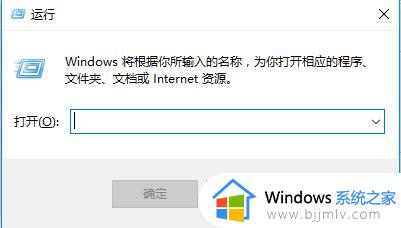
2.在弹出的运行界面输入 cmd,命令点击回车。
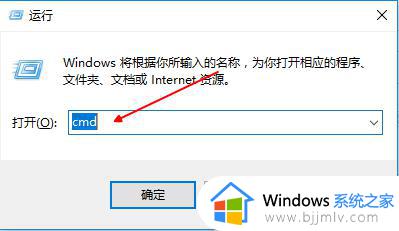
3.进入命令行界面输入netshwinsockreset ,点击回车。
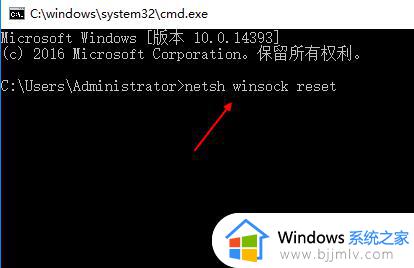
4.等待网络加载成功后,重启电脑,右键点击左下角网络,选择【打开网络共享中心】。
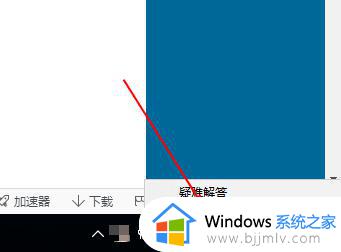
5.进入网络连接界面,点击左上角【更改适配器设置】。
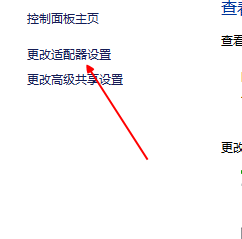
6.进入网络连接列表,找到当前连接网络,右键点击选择【属性】。
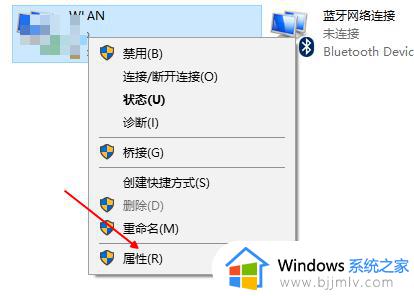
7.进入属性界面,选择【internet版本协议 4】,点击左下角安装。
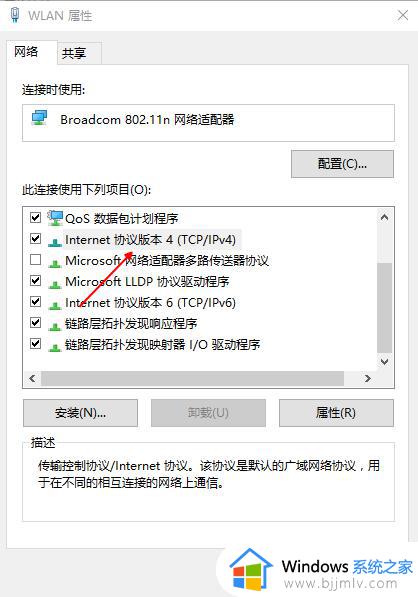
8.在弹出的网络功能类型中,选择【协议】,点击添加,添加完成,问题解决。
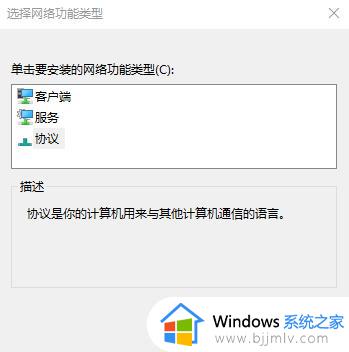
上述就是小编告诉大家更新了win10无法连接网络处理方法了,碰到同样情况的朋友们赶紧参照小编的方法来处理吧,希望能够对大家有所帮助。
win10无法连接网络怎么办 更新了win10无法连接网络处理方法相关教程
- win10 xbox无法连接网络怎么办 win10电脑xbox网络连接失败处理方法
- win10wifi无法连接到网络怎么办 win10无法连接无法网络如何解决
- win10无法连接xboxlive网络怎么办 win10连接不到xbox live处理方法
- win10网络状态显示未连接怎么办 win10网络状态未连接处理方法
- win10wifi提示无法连接到这个网络怎么办 win10连接wifi提示无法连接到这个网络如何处理
- win10系统不能连接wifi网络怎么办 win10电脑无法连接wifi网络处理方法
- win10商店无法联网怎么办 win10商店无法连接网络解决方法
- win10 wifi无法连接到这个网络怎么办 win10 wifi无法连接到这个网络解决方法
- 无法连接这个网络win10怎么办 电脑win10无法连接到网络解决方法
- win10wifi显示无法连接到网络怎么办 win10连接wifi显示无法连接到网络如何解决
- win10如何看是否激活成功?怎么看win10是否激活状态
- win10怎么调语言设置 win10语言设置教程
- win10如何开启数据执行保护模式 win10怎么打开数据执行保护功能
- windows10怎么改文件属性 win10如何修改文件属性
- win10网络适配器驱动未检测到怎么办 win10未检测网络适配器的驱动程序处理方法
- win10的快速启动关闭设置方法 win10系统的快速启动怎么关闭
热门推荐
win10系统教程推荐
- 1 windows10怎么改名字 如何更改Windows10用户名
- 2 win10如何扩大c盘容量 win10怎么扩大c盘空间
- 3 windows10怎么改壁纸 更改win10桌面背景的步骤
- 4 win10显示扬声器未接入设备怎么办 win10电脑显示扬声器未接入处理方法
- 5 win10新建文件夹不见了怎么办 win10系统新建文件夹没有处理方法
- 6 windows10怎么不让电脑锁屏 win10系统如何彻底关掉自动锁屏
- 7 win10无线投屏搜索不到电视怎么办 win10无线投屏搜索不到电视如何处理
- 8 win10怎么备份磁盘的所有东西?win10如何备份磁盘文件数据
- 9 win10怎么把麦克风声音调大 win10如何把麦克风音量调大
- 10 win10看硬盘信息怎么查询 win10在哪里看硬盘信息
win10系统推荐